Jak ustawić drukarkę domyślną w systemie Windows 11/10
Używając laptopa zarówno do biura(Office) , jak i do domu, często musimy zmieniać drukarki. Windows 11/10 nie oferuje łatwego sposobu przełączania drukarek( switch printers) , ponieważ zapewni, że istnieje drukarka domyślna. Zdarzyło mi się tyle razy, że włożyłem coś do wydrukowania tylko po to, by zdać sobie sprawę, że trafiło to do mojej drukarki biurowej(Office) , a nie do drukarki w domu. Jak więc ustawić domyślną drukarkę w Windows 11/10 ? Tym zajmiemy się dzisiaj.
Jak ustawić drukarkę domyślną(Default Printer) w systemie Windows 11?(Windows 11)
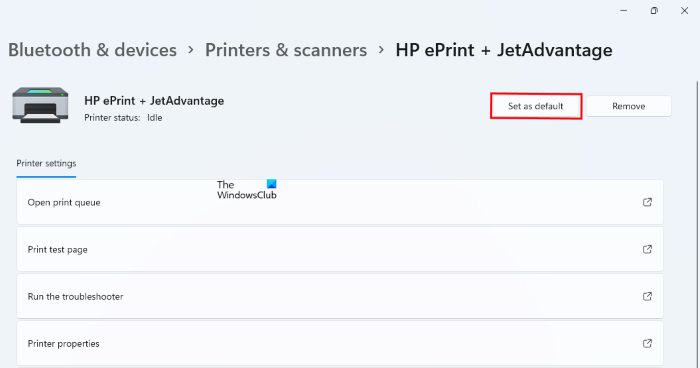
Poniższe kroki pomogą użytkownikom systemu Windows 11(Windows 11) ustawić drukarkę domyślną:
- Naciśnij klawisze Win + I , aby uruchomić aplikację Ustawienia.
- W aplikacji Ustawienia wybierz Bluetooth i urządzenia(Bluetooth & Devices) z lewej strony.
- Teraz kliknij kartę Drukarki i skanery(Printers & Scanners) po prawej stronie.
- Na stronie Drukarki(Printers) i skanery(Scanners) zobaczysz listę wszystkich drukarek dodanych do komputera. Wybierz drukarkę, którą chcesz ustawić jako domyślną i kliknij przycisk Ustaw jako domyślną(Set as default) .
System Windows 11 ma również funkcję automatycznego wyboru drukarki domyślnej na podstawie ostatnio używanej drukarki w określonej lokalizacji. Włączenie tej funkcji pozwoli zaoszczędzić czas na ręcznym wybieraniu domyślnej drukarki w różnych lokalizacjach.

Aby włączyć tę opcję w systemie Windows 11(Windows 11) , przejdź do „ Settings > Bluetooth & Devices > Printers & Scanners ”. Przewiń stronę (Scroll)Drukarki(Printers) i skanery(Scanners) w dół i włącz przycisk z napisem Pozwól systemowi Windows zarządzać moją drukarką domyślną(Let Windows manage my default printer) . Tę opcję znajdziesz w sekcji Preferencje drukarki(Printer preferences) .
Pamiętaj, że po włączeniu tej funkcji nie będzie można ręcznie ustawić drukarki jako domyślnej. Aby to zrobić, musisz wyłączyć tę opcję.
Jak ustawić drukarkę domyślną(Default Printer) w systemie Windows 10(Windows 10)
Aby ustawić drukarkę domyślną na komputerze z systemem Windows 10, wykonaj następujące czynności:
- Otwórz Ustawienia urządzenia w systemie Windows 10 (Win + I) > Urządzenia
- Przełącz na drukarki i skanery
- Kliknij(Click) drukarkę, którą chcesz ustawić jako domyślną, a następnie kliknij Zarządzaj
- Następnie kliknij przycisk Ustaw(Set) jako domyślną, aby ustawić drukarkę jako domyślną.
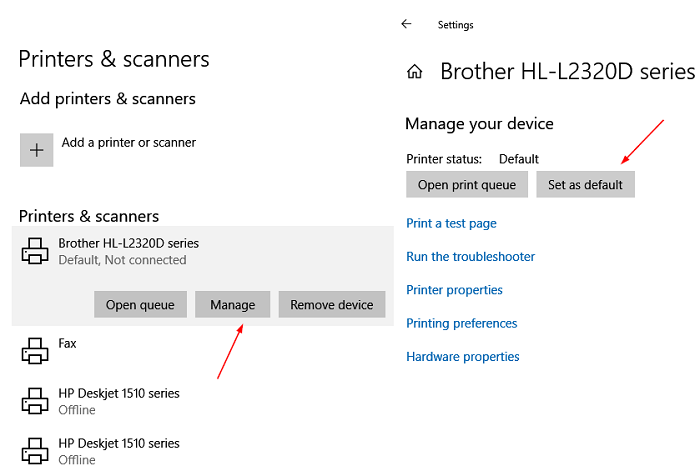
Gdy to zrobisz, drukarka pojawi się jako wybrana drukarka, gdy będziesz kontynuować drukowanie. Ponadto drukarka będzie miała na liście drukarek status Domyślna .(Default)
Automatycznie przełączaj domyślną drukarkę na podstawie lokalizacji
Chociaż zmiana domyślnej drukarki jest łatwa, nie pomaga. Jeśli domyślna drukarka może zmieniać się automatycznie w zależności od lokalizacji komputera. Jeśli więc pójdę do domu, domyślną drukarką jest moja drukarka domowa, a kiedy idę do pracy – drukarka biurowa.
Przeczytaj(Read) : Brak pozycji menu kontekstowego Ustaw jako drukarkę domyślną(Set as default printer Context Menu item is missing) .
Pozwól systemowi Windows zarządzać moją domyślną drukarką
W obszarze Drukarki i skanery zaznacz pole „ Pozwól systemowi Windows zarządzać moją domyślną drukarką(Let Windows manage my default printer) ”. Gdy ta opcja jest włączona, system Windows(Windows) ustawi drukarkę domyślną na tę, z której ostatnio korzystałeś w bieżącej lokalizacji.
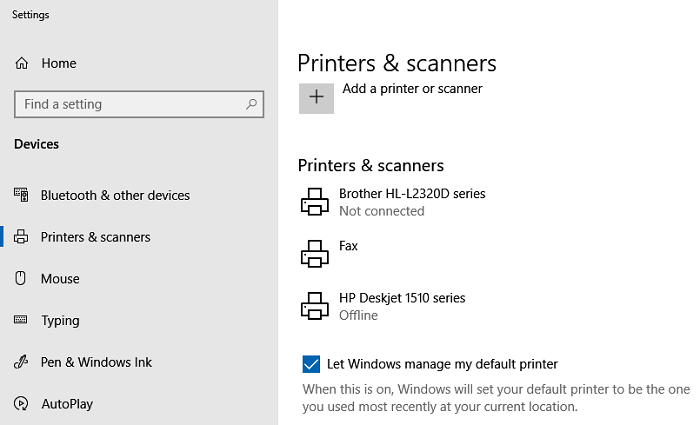
Ma jednak jedną wadę w niektórych przypadkach użycia. Jeśli będziesz nadal zmieniać drukarki w biurze, domyślną drukarką będzie ostatnio używana drukarka w tej lokalizacji.
Mam nadzieję, że przewodnik był dla Ciebie przydatny i udało Ci się ustawić domyślną drukarkę dla systemu Windows 10(Windows 10) .
Nie ma opartej na sieci opcji zmiany domyślnej drukarki, jak w systemie Windows 7(Windows 7) , więc będziesz musiał pozwolić systemowi Windows na zarządzanie drukarką domyślną.
Jak powstrzymać Windows 11/10 przed zmianą mojej domyślnej drukarki?
W Windows 11/10 istnieje ustawienie o nazwie Pozwól systemowi Windows zarządzać moją drukarką domyślną(Let Windows manage my default printer) . Gdy to ustawienie jest włączone, system Windows(Windows) automatycznie wybiera drukarkę domyślną zgodnie z ostatnio używaną drukarką w określonej lokalizacji. Ta funkcja jest przydatna, jeśli używasz tego samego laptopa z różnymi drukarkami w różnych miejscach, takich jak dom, biuro itp. Aby uniemożliwić Windows 11/10 zmianę domyślnej drukarki, musisz wyłączyć to ustawienie. W tym artykule wyjaśniliśmy kroki, które należy wykonać, aby to zrobić.
Jeśli chcesz, możesz trwale wyłączyć tę funkcję za pomocą Edytora zasad grupy(Group Policy Editor) i Edytora rejestru(Registry Editor) .
Czy powinienem pozwolić systemowi Windows zarządzać moją domyślną drukarką?
Odpowiedź na to pytanie zależy od Ciebie. Jeśli używasz tego samego laptopa w biurze i domu i musisz codziennie zmieniać domyślną drukarkę, możesz pozostawić to zadanie dla systemu Windows(Windows) .
PS : Zobacz ten post, jeśli domyślna drukarka ciągle się zmienia w systemie Windows.
Related posts
Komputer zawiesza się podczas drukowania w systemie Windows 11/10
Napraw błąd sprawdzania poprawności drukarki HP w systemie Windows 11/10
Napraw stan drukarki jest wstrzymany, błąd nie można wznowić w systemie Windows 11/10
Jak włączyć lub wyłączyć udostępnianie plików i drukarek w systemie Windows 11/10?
Twoje marginesy są dość małe Błąd drukowania w systemie Windows 11/10
Jak sprawdzić dziennik zamykania i uruchamiania w systemie Windows 11/10?
Jak zmienić domyślną kamerę internetową w komputerze z systemem Windows 11/10?
Ustaw lub zmień domyślny odtwarzacz multimediów w systemie Windows 11/10
Napraw problemy z drukarką za pomocą narzędzia do rozwiązywania problemów z drukarką w systemie Windows 11/10
Jak naprawić powolne drukowanie na komputerze z systemem Windows 11/10?
Napraw bezprzewodową drukarkę, która nie odpowiada w systemie Windows 11/10
Najlepsze darmowe oprogramowanie ISO Mounter dla Windows 11/10
Jak zmienić nazwę drukarki w systemie Windows 11/10?
Jak zresetować preferencje GPU dla aplikacji do domyślnych w systemie Windows 11/10?
Utwórz kopię zapasową, przenieś lub usuń PageFile.sys podczas zamykania systemu Windows 11/10
Jak łatwo zmienić port drukarki w systemie Windows 11/10?
Drukuj do PDF nie działa w systemie Windows 11/10
Usunięta drukarka pojawia się ponownie i powraca w systemie Windows 11/10
Sterownik drukarki jest niedostępny w systemie Windows 11/10
Domyślna drukarka ciągle się zmienia [ROZWIĄZANE]
